Jak vytvořit jednoduché vyzvánění z video souborů pomocí programu Avidemux

Někdy slyšíte citát nebo dialozec ve filmu nebo oblíbené televizní show a přejete si, abyste jej mohli nastavit jako vyzvánění nebo oznámení chytrý telefon? Můžete vlastně používat bezplatnou aplikaci open-source Avidemux.
Avidemux není aplikace pro vytváření vyzváněcích tónů. Ve skutečnosti je to docela výkonný editor videa, který můžete použít k řezání videí, přidávání filtrů, překódování a další. S vyzváněcím tónem však budeme provádět modifikovanou verzi procesu, který jsme dříve popsali na stránce How-To Geek.
Chcete-li tento trik provést, musíte nejdříve stáhnout platformu Avidemux. Budete také muset položit ruce na video soubor, ze kterého chcete vytvořit vyzvánění.
Vyzvánění snadno dostupná
Video soubor v ruce, Avidemux nainstalován, je čas začít. Otevřete Avidemux a klikněte na "File -> Open" nebo na ikonu složky, jak ukazuje obrázek na obrazovce.

Procházejte kde je váš soubor, vyberte jej a klikněte na "Open." < a odtud si můžete zvolit počáteční a koncové body pro vyzvánění.
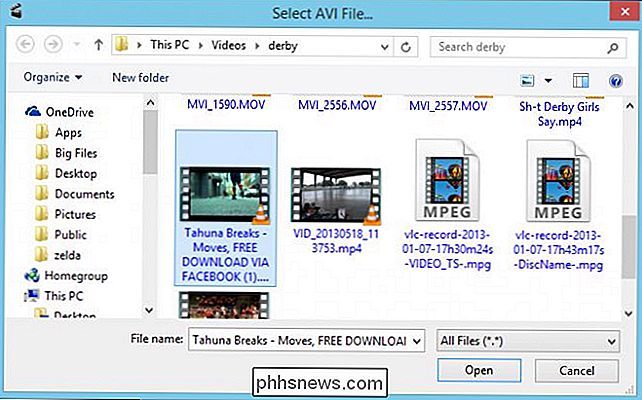
Nejprve musíte vybrat výchozí bod. Chcete-li tak učinit, můžete buď přehrát celé video a vyznačit časy dolů, nebo snadněji, můžete kliknout a přetáhnout jezdec.
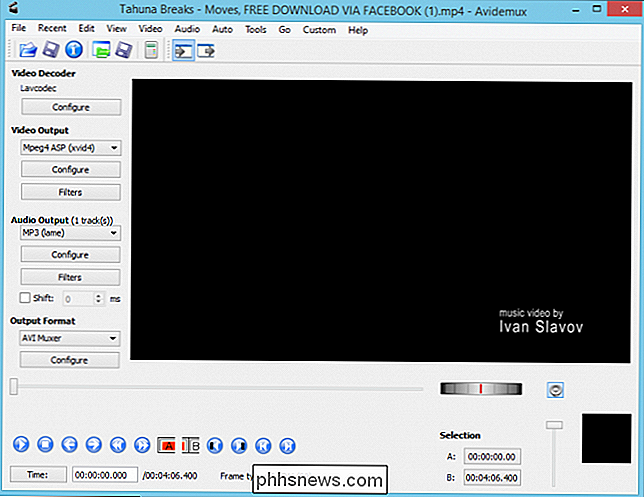
To může trvat trochu fussing najít přesný bod. Můžete použít tlačítka na rozhraní pro navigaci v souboru, ale je přesnější použít klávesy se šipkami vpravo-levým směrem (přidržte tlačítko dolů) nebo pomalu krok (klepnutím) přes video, dokud nenajdete perfektní místo.

Bez ohledu na to, když jste nalezli počáteční bod, klikněte na tlačítko "A". Nyní uvidíte, že vaše video je vybráno od tohoto místa až do konce. Všimněte si také, že v sekci Selection vidíte body A a B.
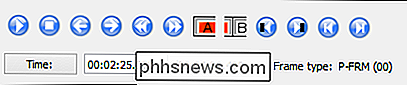
Nechceme mít vyzvánění, které je dlouhé více než 90 sekund. Musíme ještě vybrat náš konec (B) bod. Opět buď přetáhněte jezdec, nechte ho přehrát, nebo použijte klávesy se šipkami pro nalezení konce vyzváněcího tónu a pak klikněte na tlačítko "B".
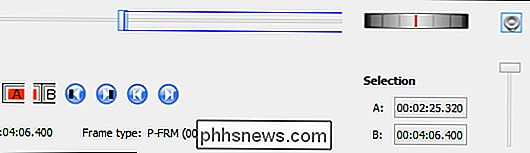
Všimněte si, jak se modrá krabička kolem našeho posuvníku zmenšila, aby zahrnovala pouze požadovaný klip na spotřební daň. Časové razítko ve výběru B se také změnilo, aby odráželo tento nový koncový bod.

Kontrola práce před uložením
Uvidíme, jak jsme to udělali. Mějte na paměti, jak to děláte, že to není přesný proces. Možná budete muset vytvořit několik zkušebních souborů, než se dostanete přesně tak, jak to chcete. Můžete však zkontrolovat počáteční a koncové body a provést menší úpravy.
Klepnutím na své volby se můžete pohybovat mezi začátkem a koncem a stisknutím tlačítka Přehrát je můžete zkontrolovat.
Pokud chcete provést změny, například výběr začíná trochu příliš brzy, klikněte na výběr A, použijte pravou šipku pro přesun počátečního bodu dopředu a znovu klikněte na "A". Nebo pokud máte počáteční bod přesně tam, kde chcete, a jednoduše chcete vytvořit rychlý dvacátý druhý klip, můžete klepnout na tlačítko "Čas" a upravit jej ručně.
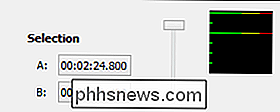
Stiskněte "OK" a stiskněte "B" a uvidíte, že váš nový koncový bod bude aktualizován.
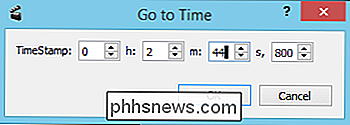
Opět můžete provést přesnější úpravy pomocí kláves se šipkami, ale u nás, jdeme dál a zakódovat tuto věc. Ujistěte se, že program Avidemux je nastaven tak, aby zakódoval soubory MP3 kliknutím na rozbalovací menu pod Audio Output.
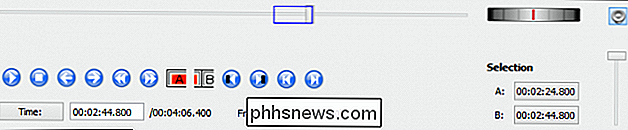
Pokud máte pocit, že je třeba upravit kvalitu zvuku, můžete kliknout na "Configure", ale místo toho klikneme na Nabídku "Audio" a vyberte možnost "Uložit zvuk."
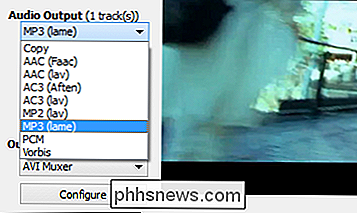
Rozhodněte, kam chcete vyzváněcí tón uložit a co chcete nazvat. Budeme dělat nějaké testovací soubory, dokud to neuděláme správně, a tak to nazveme "zkušební soubor 1" a připojíme jej .MP3. Ujistěte se, že to uděláte, protože Avidemux nebude příponu automaticky přidávat. Po dokončení klikněte na tlačítko Uložit.
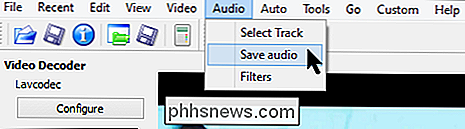
Obvykle, když se zabýváte tak malým souborem, proces kódování trvá méně než několik sekund. Možná jste si ani nevšimli, že se nic nestalo, dokud se náhle neobjeví soubor, kde jste je uložili.
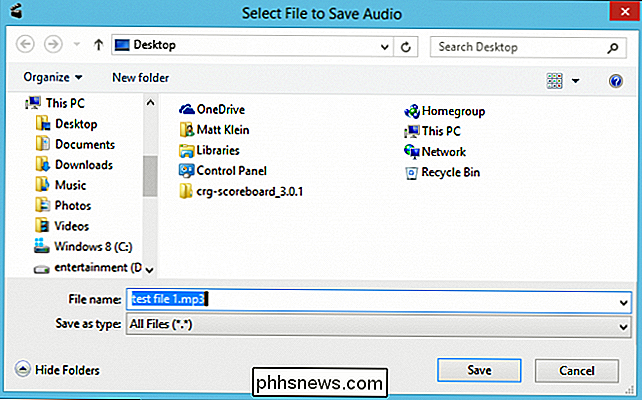
Protože je to tak rychlé, můžeme to otestovat a provést super rychlé úpravy a pak soubor opakovat několikrát, dokud to nezískáme že jo. Až budete spokojeni, můžete do zařízení přenést soubor nebo soubory. Používáte-li iPhone, použijte iTunes a pokud používáte systém Android, můžete jej umístit do složky Vyzváněcí tóny
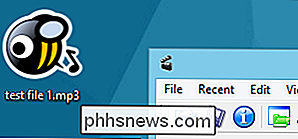
S novým vyzváněcím tónem načteným do telefonu můžete pokračovat a nastavit jej na vašem zařízení.
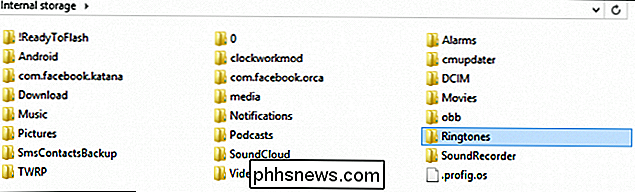
To je celkem snadné, když se nás zeptáte. Než to budete vědět, zaplníte váš telefon pomocí vlastních speciálních vyzváněcích tónů a upozornění. Ne, není to dokonalá metoda, ale funguje to a dělá to. To znamená, že bychom rádi slyšeli o vaší oblíbené metodě k vytváření vyzváněcích tónů z video souborů. Napište nám svůj názor na diskusní fórum!
Stáhněte si Avidemux

Jak rychle převést soubory v systému Windows, Mac OS X nebo Linux
Windows, Mac OS X a většina desktopů Linux mají vestavěné nástroje pro rychlé přejmenování více souborů. Použijte nástroj dávkového přejmenování spíše než opravte jeden po druhém. Silnější funkce přejmenování dávky mohou vyžadovat nástroj třetí strany nebo příkazový řádek. Funkce přejmenování dávky jsou často také integrovány do správců souborů třetích stran.

Firewall vašeho počítače Mac je vypnutý podle výchozího nastavení: Potřebujete jej povolit?
Mac OS X je dodáván se zabudovaným firewallem, ale ve výchozím nastavení není povolen. Brána firewall systému Windows byla ve výchozím nastavení povolena, protože červy, jako je Blaster, infikovaly všechny tyto zranitelné systémy systému Windows XP, takže co dává? počítače Mac, aby zahrnovali bránu firewall, kterou můžete povolit v sekci Zabezpečení a ochrana osobních údajů v nastavení systému.



